wecut使用图文说明教程
时间:2023/4/14作者:未知来源:盾怪网教程人气:
- [摘要]相信很多朋友都听说过wecut这个APP,这是一款非常实用不错的手机图片处理编辑软件,功能丰富,操作简单,可以帮助用户很轻松编辑出自己想要的照片图片,那么wecut要怎么使用,wecut又是怎么编辑...
相信很多朋友都听说过wecut这个APP,这是一款非常实用不错的手机图片处理编辑软件,功能丰富,操作简单,可以帮助用户很轻松编辑出自己想要的照片图片,那么wecut要怎么使用,wecut又是怎么编辑剪切图片的呢?下面就请大家看小编带来的wecut的抠图编辑使用教程攻略吧。

wecut使用教程
第一步:我们要选择一张需要裁剪的图片,确定好要抠出的部分,用手指点击主体边缘部分即可。如果觉得太麻烦,也可以直接从下方选择需要的形状,不过Wecut仅支持勾勒出大致形状,对边缘的处理不太细致。
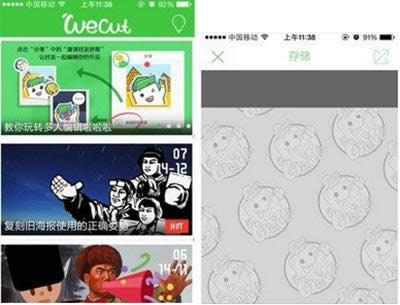
wecut使用教程
第二步:任意选择一个你喜欢的背景图案,然后将裁好的素材填进去就可以了。Wecut会为用户提供了各式各样的背景,包括世界名画、涂鸦街头、纯色,以及颇具造型感的X-Polygon等,你也可从相册中直接选择。
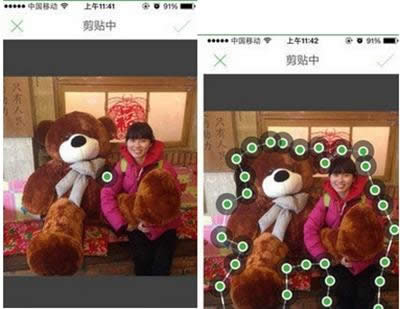
wecut使用教程
图形(Graph)和图像(Image)都是多媒体系统中的可视元素,虽然它们很难区分,但确实不是一回事。
关键词:wecut运用图文详细教程